Tu stāvi priekšā izaicinājumam izveidot grobe izvēles programmā GIMP? Nepanāk satraukums, šajā rokasgrāmatā es tev parādīšu soli pa solim, kā efektīvi izmantot dažādus izvēles rīkus GIMP. Neatkarīgi no tā, vai tu vēlies izveidot vienkāršas taisnstūrveida vai elipsveida izvēles vai pat sarežģītākas formas ar Lassowerkzeug – šeit tu uzzināsi visu, kas tev jāzina.
Svarīgākie secinājumi
- GIMP piedāvā dažādus izvēles rīkus, tostarp taisnstūrveida, elipsveida un Lassowerkzeug.
- Katru izvēli var modificēt ar dažādām taustiņu kombinācijām, lai pielāgotu formu un izmēru.
- Malas opcijas, piemēram, malas izplūšana, var palīdzēt harmoniski iekļaut izvēli attēlā.
- Ir svarīgi izmantot pareizos rīkus pareizajā secībā, lai sasniegtu vēlamo rezultātu.
Solis pa solim rokasgrāmata
1. Izvēles rīku ieslēgšana instrumentu kastē
Sāc ar to, lai atvērtu GIMP un aktivizētu instrumentu kasti. Izvēles rīks ir centrālais elements attēlu apstrādē. Tu to atradīsi rīku joslā ekrāna kreisajā pusē. Izvēlies "taisnstūrveida izvēles rīku", noklikšķinot uz attiecīgā ikonas vai izmantojot taustiņu kombināciju R.
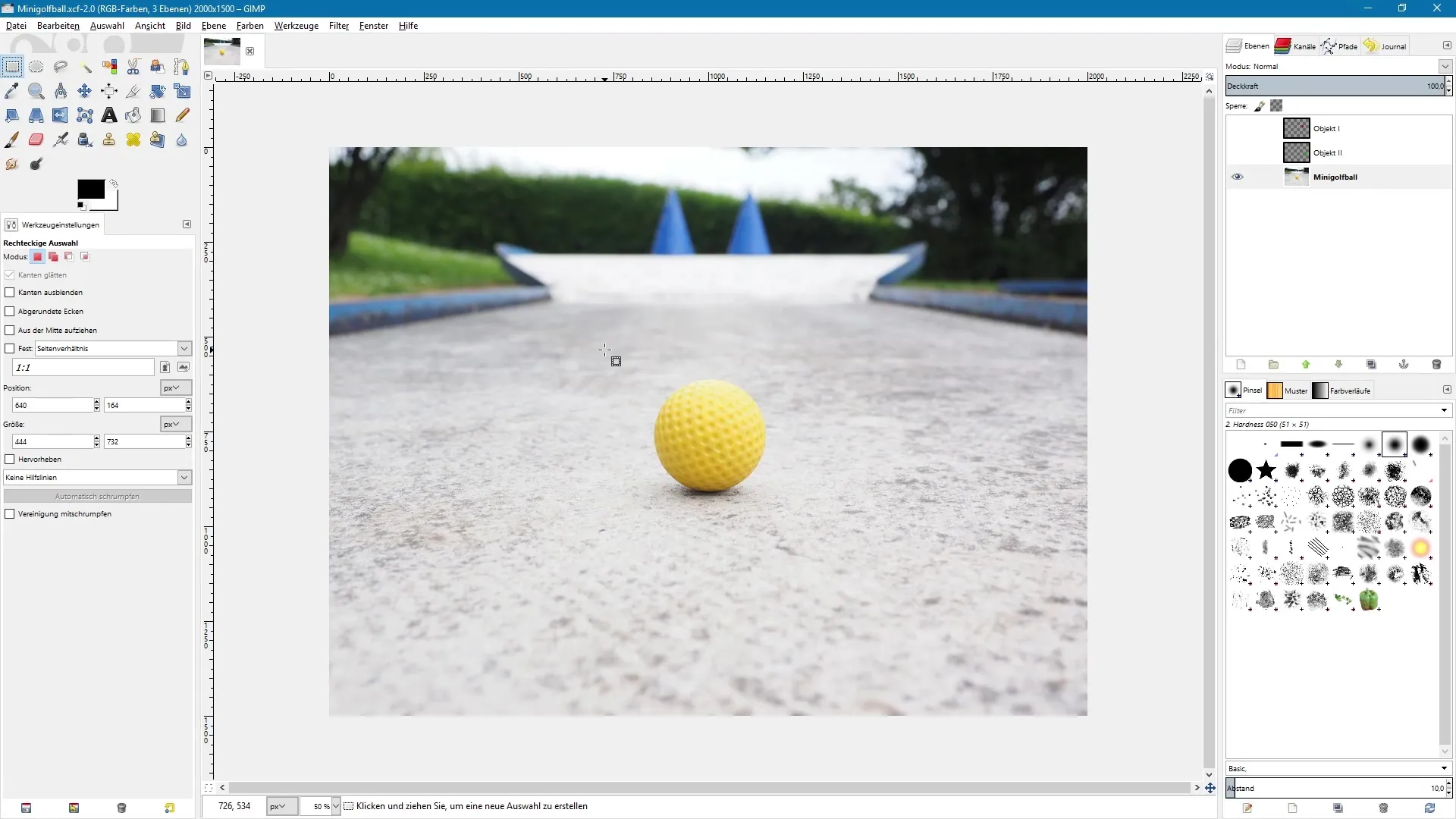
2. Taisnstūrveida izvēles izveidošana
Ar taisnstūrveida izvēles rīku tu vari viegli izveidot izvēles. Noklikšķini uz sava attēla un velc ar peli, lai izveidotu taisnstūri. Ja vēlies izveidot precīzu kvadrātu, turi nospiestu Shift taustiņu, kamēr velc izvēli.
3. Izvēles veidošana no centra
Vai vēlies veidot izvēli no centra? Turi nospiestu Ctrl taustiņu, kamēr velc ar peles kursora. Tas ļaus izvēlei vienmērīgi palielināties no centra. Lai apvienotu viss, tu vari turēt nospiestu gan Ctrl, gan Shift taustiņu, lai izveidotu precīzu kvadrātu no centra.
4. Izvēles pielāgošana
Pēc tam, kad esi izveidojis savu izvēli, tu vari to pielāgot. Vienkārši noklikšķini uz stūriem vai sāniem un velc, lai mainītu izmēru. Lai pārvietotu izvēli, noklikšķini uz izvēles un velc to uz vēlamo vietu.
5. Izvēles apstiprināšana
Kad esi apmierināts ar izvēli, nospied Enter taustiņu, lai to apstiprinātu. Tagad izvēle ir aktīva, un tu vari turpināt strādāt.
6. Vairāku izvēļu apvienošana
Ja vēlies izveidot vairākas izvēles, turi nospiestu Enter taustiņu un turpini ar Shift taustiņu pirms velc citas izvēles. Tādējādi tu apvienosi jauno izvēli ar esošo.
7. Izvēles atņemšana
Lai atņemtu laukumu no esošās izvēles, nospied Ctrl taustiņu, kamēr veic jaunu izvēli. Tu redzēsi mīnus zīmi kursora, kas nozīmē, ka tu atņem pašreizējo laukumu.
8. Izvēles opciju pielāgošana
GIMP piedāvā tev vairākas opcijas, lai precizētu savu izvēli. Rīku iestatījumos tu atradīsi iestatījumus par malu izplūšanu un noapaļotām malām, kas dos tev vairāk kontroli pār izvēles izskatu. Šīs opcijas tu atradīsi, kad taisnstūrveida vai elipsveida izvēles rīks būs aktīvs.
9. Malu izplūšana
Aktivizējot malu izplūšanas opciju, izvēles mala tiks mīkstināta, kas nodrošina harmoniskāku pāreju. Tu vari mainīt mīkstināšanas rādiusu, lai panāktu atšķirīgus efektus. Jo lielāks rādiuss, jo mīkstāka būs mala.
10. Elipsveida izvēles izmantošana
Papildus taisnstūrveida izvēlei tu vari izmantot arī elipsveida izvēles rīku. Izvēlies to un velc loku. Arī šeit tu vari izmantot Shift taustiņu, lai izveidotu perfektu kvadrātu, vai Ctrl taustiņu, lai visu veidotu no centra.
11. Izvēles pārvēršana maskā
Lai pārvērstu izvēli maskā, ar peles labo pogu noklikšķini uz sava slāņa un izvēlies "Pievienot slāņa masku". Izvēlies izveidot masku, pamatojoties uz esošo izvēli, un apstiprini. Šī tehnika ļaus tev strādāt nesabojājot, lai tu varētu jebkurā brīdī pielāgot izvēli.
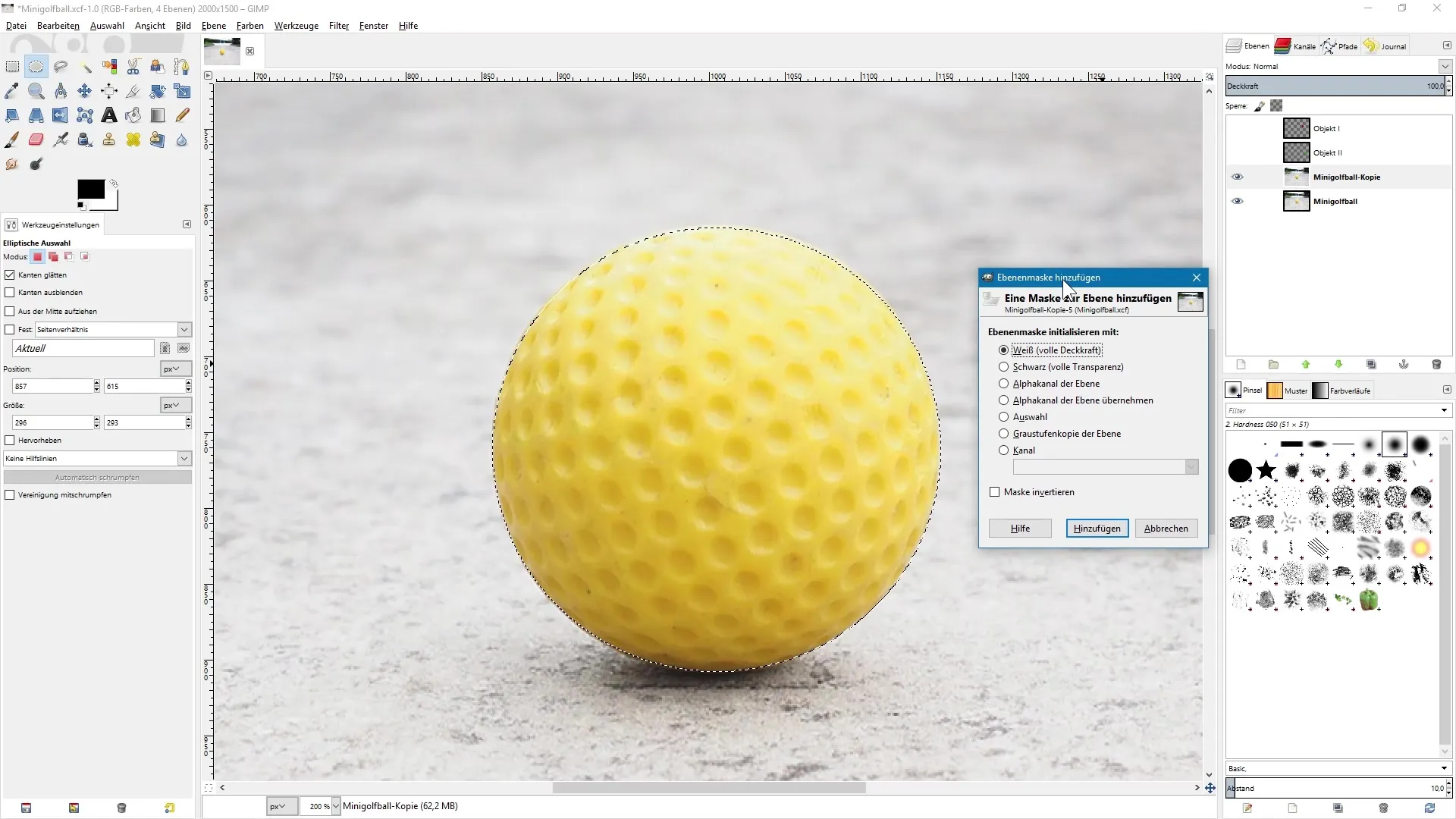
12. Lassowerkzeug izmantošana
Lassowerkzeug ir ideāls, lai veiktu brīvas izvēles. Aktivizē rīku un noklikšķini dažādās vietās, lai izveidotu formējamu izvēli. Bieži vien tu vari arī ar nospiestu peles taustiņu izvēlēties brīvi zīmētu laukumu. Apstiprini savu izvēli ar labo peles pogu.
Kopsavilkums – GIMP attēlu apstrāde: Grobe izvēles ar izvēles rīkiem
Kopsavilkumā tu esi iemācījies, kā ar dažādiem izvēles rīkiem GIMP izveidot grobe izvēles. Šo rīku efektīva izmantošana un izvēles pilnveidošana ar dažādām opcijām palīdzēs tev labāk apstrādāt attēlus un izpaust savu radošumu.
Biežāk uzdotie jautājumi
Kā es izveidoju taisnstūrveida izvēli GIMP?Izvēlies taisnstūrveida izvēles rīku instrumentu kastē un velc ar peli taisnstūra laukumu.
Vai es varu izveidot izvēli no centra?Jā, turiet nospiestu Ctrl taustiņu, kamēr velc izvēli, lai strādātu no centra.
Ko nozīmē "malu izplūšanas" opcija?Šī opcija mīkstina tavas izvēles malas, kas nodrošina harmoniskāku integrēšanos attēlā.
Kā es varu pārvērst izvēli maskā?Noklikšķiniet ar peles labo pogu uz slāņa un izvēlies "Pievienot slāņa masku", lai izmantotu izvēli kā masku.
Ko es varu darīt ar Lassowerkzeug?Lassowerkzeug ļauj tev veikt brīvas un sarežģītas izvēles, kas nav ierobežotas ar ģeometriskām formām.


